Остановите то, что постоянно оживляет вентилятор вашего процессора в Windows 10
Microsoft Windows 10 / / March 18, 2020
Последнее обновление

После обновления до Windows 10 Anniversary Update я заметил странное явление, и мой вентилятор процессора постоянно вращался. Вот подсказки для того, чтобы полностью изменить это.
После обновления до Windows 10 Anniversary UpdateЯ заметил странное явление, и мой вентилятор процессора постоянно вращался. Некоторое время я игнорировал это, но в последние несколько недель это стало раздражать. Это стало серьезной проблемой в отношении возможного повреждения компонентов в системе перегрева. Мои подозрения были сосредоточены на возможном процессе доступа к большему количеству циклов ЦП, чем обычно. Представленные здесь решения могут различаться в зависимости от вашей конфигурации, но их стоит попробовать, если у вас возникла подобная проблема.
Отключить процессы, заставляющие вентилятор процессора оставаться постоянным
Первый, запустить диспетчер задач, Нажмите Windows key + X> Диспетчер задач затем перейдите на вкладку Процессы. Щелкните столбец ЦП, чтобы отсортировать приложения и процессы по циклам ЦП. Ниже я заметил
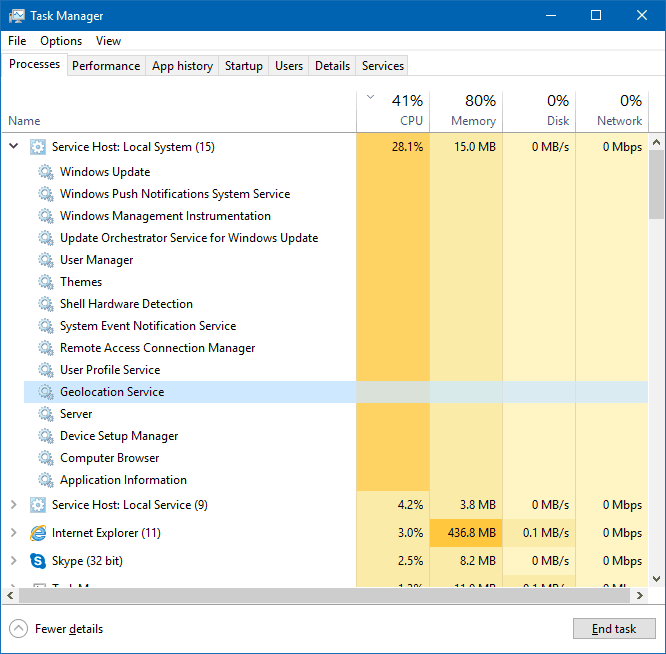
Стало очевидным, что ни один из этих сервисов не способствовал высокой загрузке ЦП. Потому что я нахожусь на дозированное подключение к интернету; Я отключаю много фоновых приложений и сервисов для сохранить мобильный данные. Некоторые пользователи, испытывающие проблемы с высокой загрузкой ЦП в Windows 10, пытались отключить некоторые службы, такие как параметры синхронизации и фоновые приложения. щелчок Пуск> Настройки> Конфиденциальность> Фоновые приложения. Рекомендуемые фоновые приложения, которые вы можете отключить, включают Weather, OneNote, Facebook и Twitter, если они установлены; Я должен признать, что это тоже не имело большого значения, но они могли бы работать на вас.
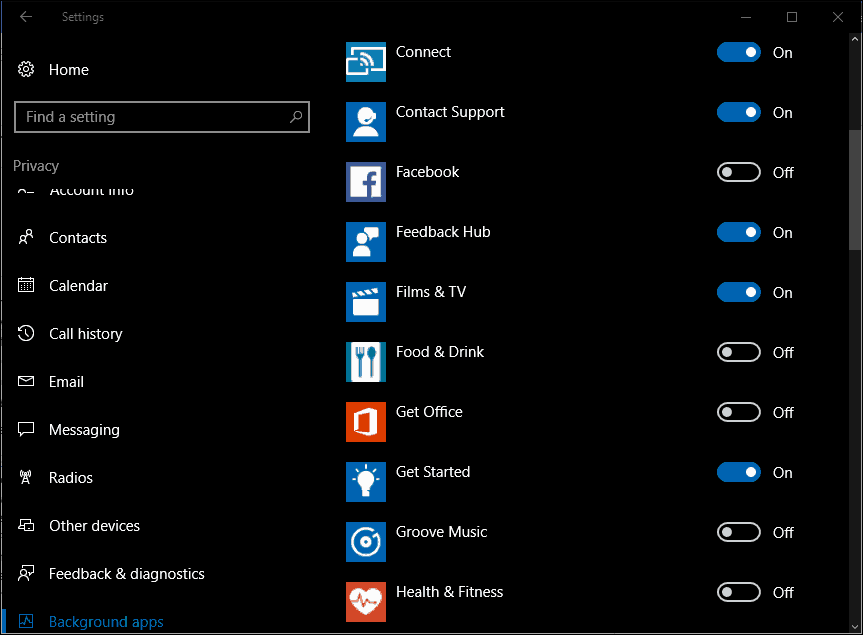
Я решил обратиться за советом к специалисту, и мне сказали отключить Процесс хоста для настройки синхронизации. Вы можете легко найти его под Диспетчер задач> вкладка «Пользователи»; разверните дерево учетных записей, выберите хост-процесс для настройки синхронизации, затем нажмите «Отключить». К сожалению, этот совет эксперта тоже не сработал, но он оказывается популярным решением для многих пользователей, испытывающих эту проблему с высокой загрузкой ЦП.
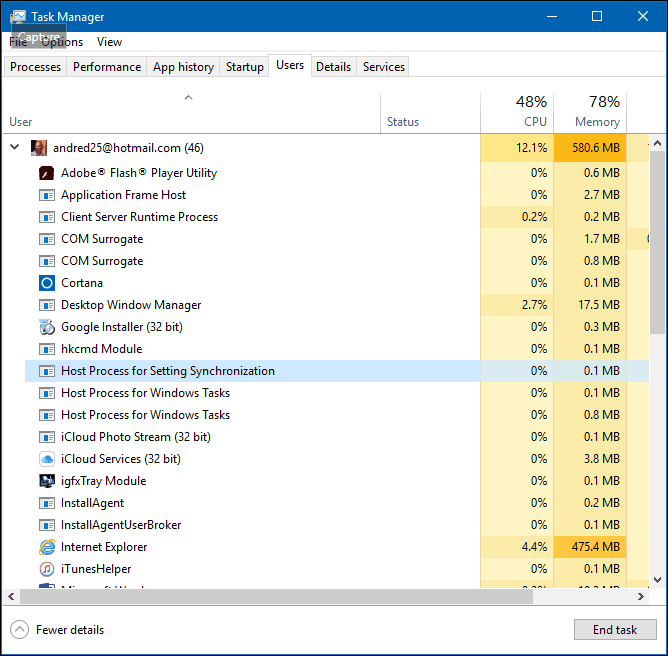
В крайнем случае я решил проверить Дерево процессов хоста системы опять же, потому что я чувствовал, что именно здесь существует проблема. Я заметил, что Центр обновления Windows был указан как работающий сервис. Хотя у меня отключен Центр обновления Windows, потому что я нахожусь на дозированном соединении, я решил посмотреть там. Ничего необычного; У меня есть для отложенных обновлений функций. Из любопытства я проверил под Выберите способ доставки обновлений. Заметив, что у меня была возможность получать обновления из нескольких мест; Я попытал счастья и выключил его. Что вы знаете, проблема окончательно исчезла? С тех пор, как я написал эту статью, я не слышал оборотов моего вентилятора процессора.
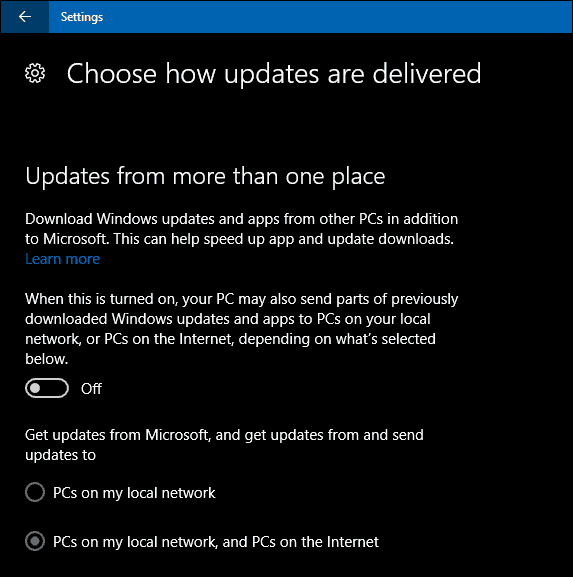
Это не изолирует другие факторы, которые могут способствовать чрезмерной загрузке процессора. Некоторые пользователи сообщают, что настройки синхронизации, расположенные в разделе «Учетные записи», также могут вызывать такое поведение. Изменение того, что синхронизируется, может уменьшить влияние вентилятора ЦП, оставшегося на постоянном уровне. Другой процесс, который я замечаю, запускает вентилятор процессора, это IAStorDataSvc. IAStorDataSvc связан с Intel Rapid Storage Driver. Когда в 2015 году я впервые обновился до Windows 10, мне приходилось отключать его каждый раз, когда я запускал Windows 10, чтобы предотвратить запуск вентилятора процессора. В последнее сообщение на форуме, мы подробные вопросы пользователи сталкивались с IAStorDataSvc, вызывая проблемы со стабильностью. Благодаря Windows 10, обеспечивающей встроенную поддержку AHCI, нет необходимости устанавливать или сохранять IRST. Таким образом, если вы столкнулись с зависаниями в Windows 10 Anniversary Update, 1607, удаление может решить проблему.
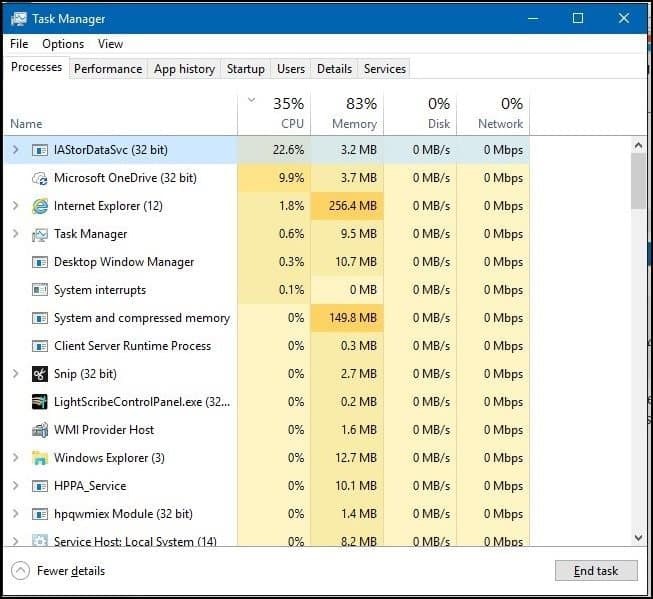
Также сообщалось об обновлении драйверов чипсета для устранения проблемы. Ваш веб-браузер также может быть фактором; Mozilla Firefox известен тем, что заставляет вентилятор процессора вращаться. Проверьте надстройки своего веб-браузера, а затем отключите те, которые вам не нужны. Кроме того, может помочь уменьшение количества открытых вами вкладок, особенно если это веб-сайты на основе мультимедиа. Переключение веб-браузеров может быть вариантом, если вы постоянно испытываете это с конкретным браузером.
Если у вас есть "Привет, Кортана», И это еще один преступник, которого вы, вероятно, можете отключить. Другие переменные могут включать в себя даже дополнения приложения. Я заметил, когда я использовал Дополнение к Microsoft Word, грамматика; это вызвало вентилятор процессора, который оставался постоянным даже после выхода из приложения. Для этой проблемы нет серебряной пули; надеюсь, если у вас возникла похожая проблема, попробуйте некоторые из этих предложений, чтобы помочь решить эту проблему.
